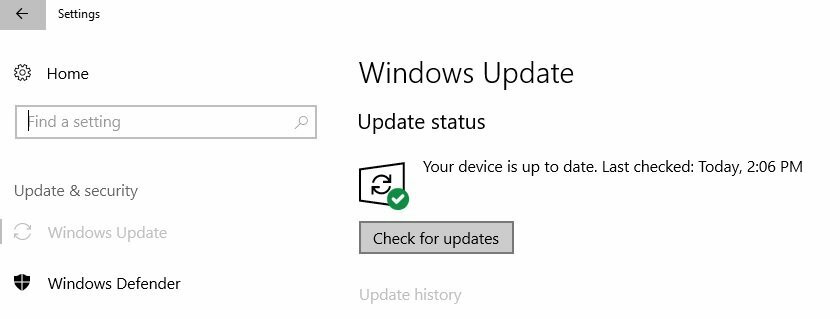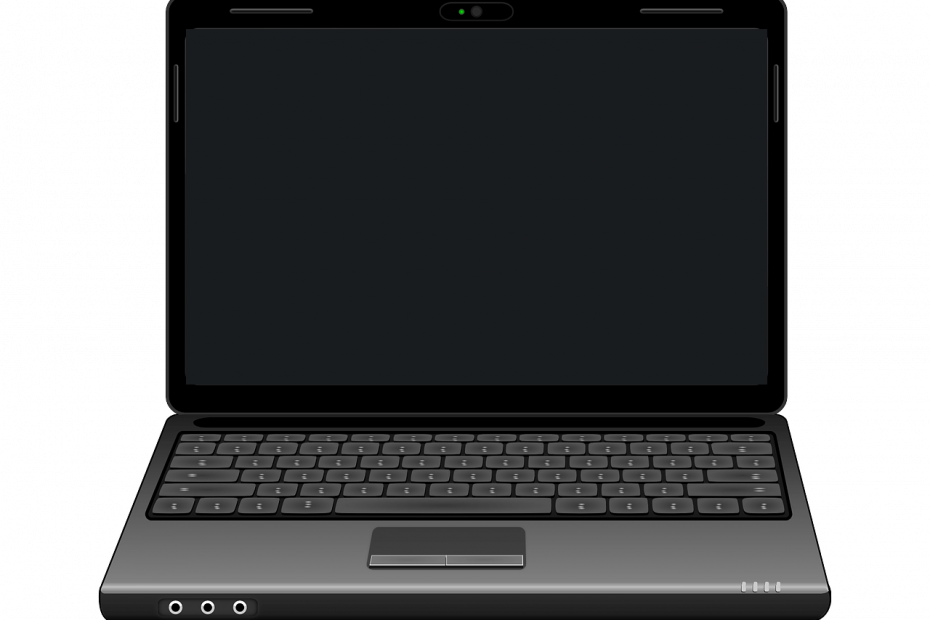
Bu yazılım, yaygın bilgisayar hatalarını onaracak, sizi dosya kaybından, kötü amaçlı yazılımlardan, donanım arızasından koruyacak ve bilgisayarınızı maksimum performans için optimize edecektir. Şimdi 3 kolay adımda bilgisayar sorunlarını düzeltin ve virüsleri kaldırın:
- Restoro PC Onarım Aracını İndirin Patentli Teknolojilerle birlikte gelen (patent mevcut İşte).
- Tıklayın Taramayı Başlat PC sorunlarına neden olabilecek Windows sorunlarını bulmak için.
- Tıklayın Hepsini tamir et bilgisayarınızın güvenliğini ve performansını etkileyen sorunları gidermek için
- Restoro tarafından indirildi 0 okuyucular bu ay
Elinizin altındaki güç yönetimi modlarından en iyi şekilde yararlanmak, gitmenin bir yoludur. Windows 10 bir standart sunuyor uyku modu asırlardır orada olan bir kış uykusu modu (uyku kadar hızlı değil, uzun süreler için daha iyi) ve ikisinin geçişi olarak adlandırılan hibrit modu. Ayrıca, bir güç tasarrufu modu kullanmanız gerekmiyorsa, gücü korumak için ekranı (zamanlayıcı ile ve bir süre işlem yapılmadığında) kapatabilirsiniz.
PC'nin uyku moduna girmesine izin vermeden bunu yapmakla ilgileniyorsanız, aşağıdaki açıklamayı yaptık. Kontrol ettiğinizden emin olun.
Windows 10'da ekran kapalıyken otomatik Uyku modu nasıl devre dışı bırakılır
Özelleştirme açısından, Windows 10'da güç tasarrufu söz konusu olduğunda, kişinin birçok farklı seçeneği vardır. Şu anda aktif olan durumunuza uygulayabileceğiniz birçok varyasyon var. Güç planı, uyku modu, karma mod ve hazırda bekletme modu arasında seçim yapın. Şimdi, dizüstü bilgisayarlar ve genel olarak mobil bilgisayarlar konusunda zaten bildiğiniz gibi, en büyük güç tüketicisi ekranın kendisidir. Bu nedenle, birçok kullanıcı, bir süre işlem yapılmadığında kapanma zamanlayıcısını ayarlayarak pil gücünü korumaya çalışır.
- AYRICA OKUYUN: Düzeltme: Windows 10 bilgisayarlar uyku modundan sonra ses kaybediyor
Öte yandan, bazıları bilgisayarı hiç uyku moduna sokmak istemiyor. Özellikle AC kablosu takılıyken. Bu, elbette, nispeten kolaylıkla yapılabilir. Kontrol etmeniz gereken iki şey var ve biz onları aşağıya getirdik.
Genel Güç planı ayarları
- Bildirim alanındaki Pil simgesine sağ tıklayın ve Güç seçenekleri.
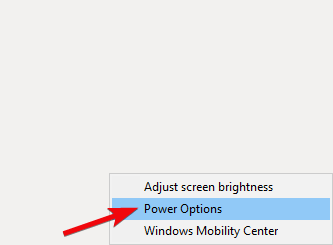
- Tercih ettiğiniz Güç planı bölümünün yanında, “Plan ayarlarını değiştir“.
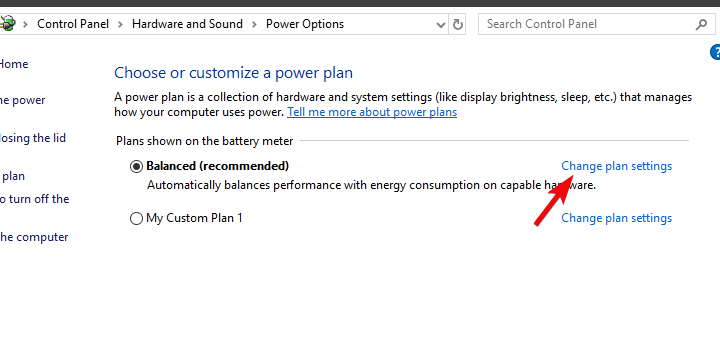
- Altında "ekranı kapat” bölümünde hem pil hem de fişe takılı seçenekler için tercih ettiğiniz süreyi seçin.
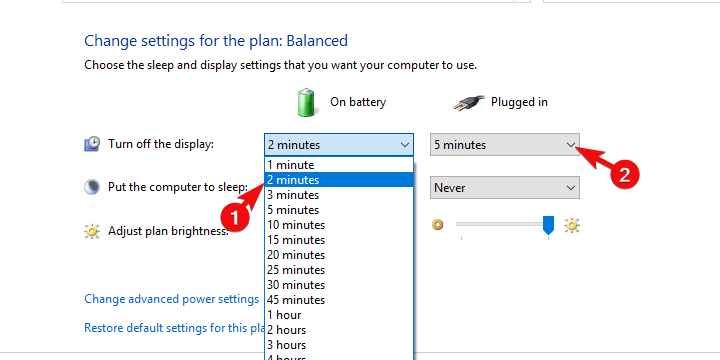
- Şimdi, “Bilgisayarı uyku moduna geçir“, her iki seçenek için de Asla'yı seçin (sonunda bu sizin seçiminiz).
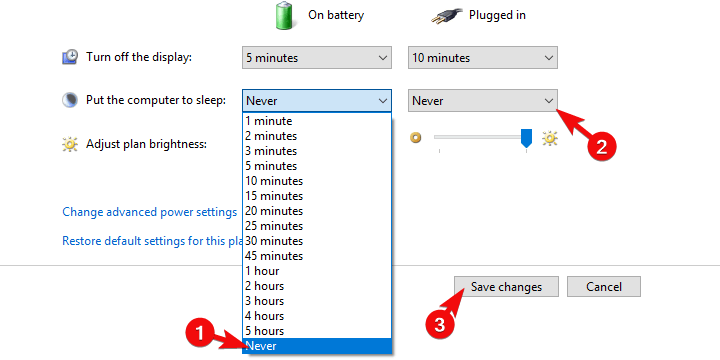
- Değişiklikleri onaylayın. Bu ayarlarla sisteminiz önce kararacak ve ardından Uyku moduna girmezken ekranı tamamen kapatacaktır.
Gelişmiş güç ayarları
- Şu yöne rotayı ayarla Güç Seçenekleri > Plan ayarlarını değiştir.
- Tıkla "Gelişmiş güç ayarlarını değiştirin” bağlantısını kullanarak Gelişmiş güç ayarları iletişim kutusunu açın.
- Menüde, genişlet Uyku.
- Hem pil hem de AC için devre dışı bırakın:
- sonra uyu
- Melez uykuya izin ver
- sonra hazırda bekletme
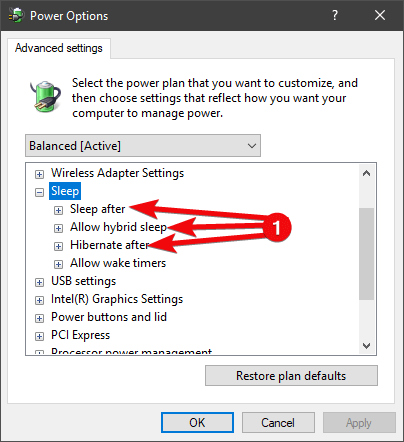
- Şimdi, Ekran bölümünü genişletin ve tercih edilen kapanma zamanını “sonra ekranı kapat“.
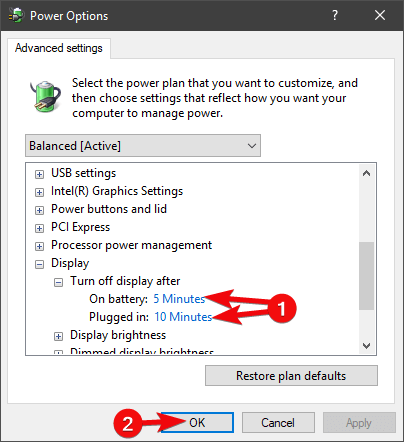
- Seçimi onaylamak ve Güç Seçeneklerini kapatmak için Tamam'a tıklayın.
- AYRICA OKUYUN: Kullanılacak en iyi 15 dizüstü bilgisayar pil test yazılımı
Bunu yapmalı. Bir yan not olarak, F tuşlarından biri (F1 - F12) ile birlikte ekranı manuel olarak kapatacak olan İşlev tuşundan bahsetmeye değer. Bu işe yarayabilir. Son olarak, sorularınızı veya önerilerinizi aşağıdaki yorumlar bölümüne göndermeyi unutmayın. Sizden haber almak için sabırsızlanıyoruz.
KONTROL ETMENİZ GEREKEN İLGİLİ HİKAYELER:
- Düzeltme: Windows 10 bilgisayarlar uyku modundan sonra ses kaybediyor
- DÜZELTME: Windows 10, monitörü uyku moduna geçirmiyor
- Windows 10 bilgisayarınız uyku moduna geçmiyor mu? Bunu nasıl düzelteceğiniz aşağıda açıklanmıştır
- Windows 10 Creators Güncellemesinde hibrit uyku eksik [Düzeltme]
 Hala sorun mu yaşıyorsunuz?Bunları bu araçla düzeltin:
Hala sorun mu yaşıyorsunuz?Bunları bu araçla düzeltin:
- Bu PC Onarım Aracını İndirin TrustPilot.com'da Harika olarak derecelendirildi (indirme bu sayfada başlar).
- Tıklayın Taramayı Başlat PC sorunlarına neden olabilecek Windows sorunlarını bulmak için.
- Tıklayın Hepsini tamir et Patentli Teknolojilerle ilgili sorunları çözmek için (Okuyucularımıza Özel İndirim).
Restoro tarafından indirildi 0 okuyucular bu ay